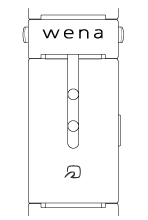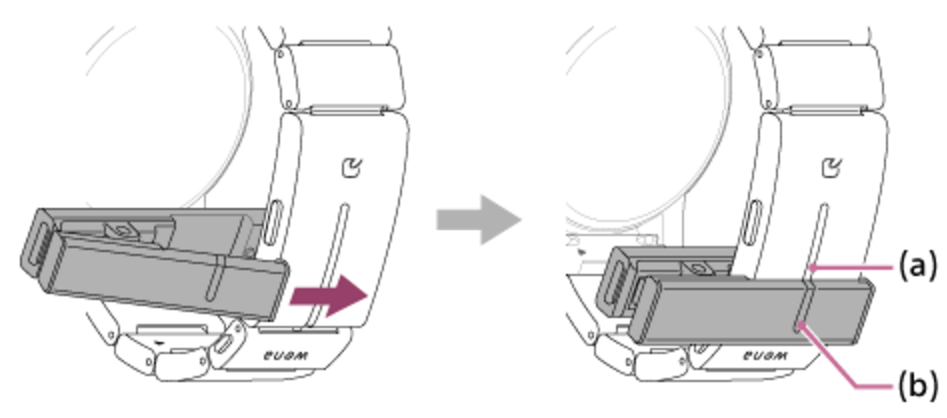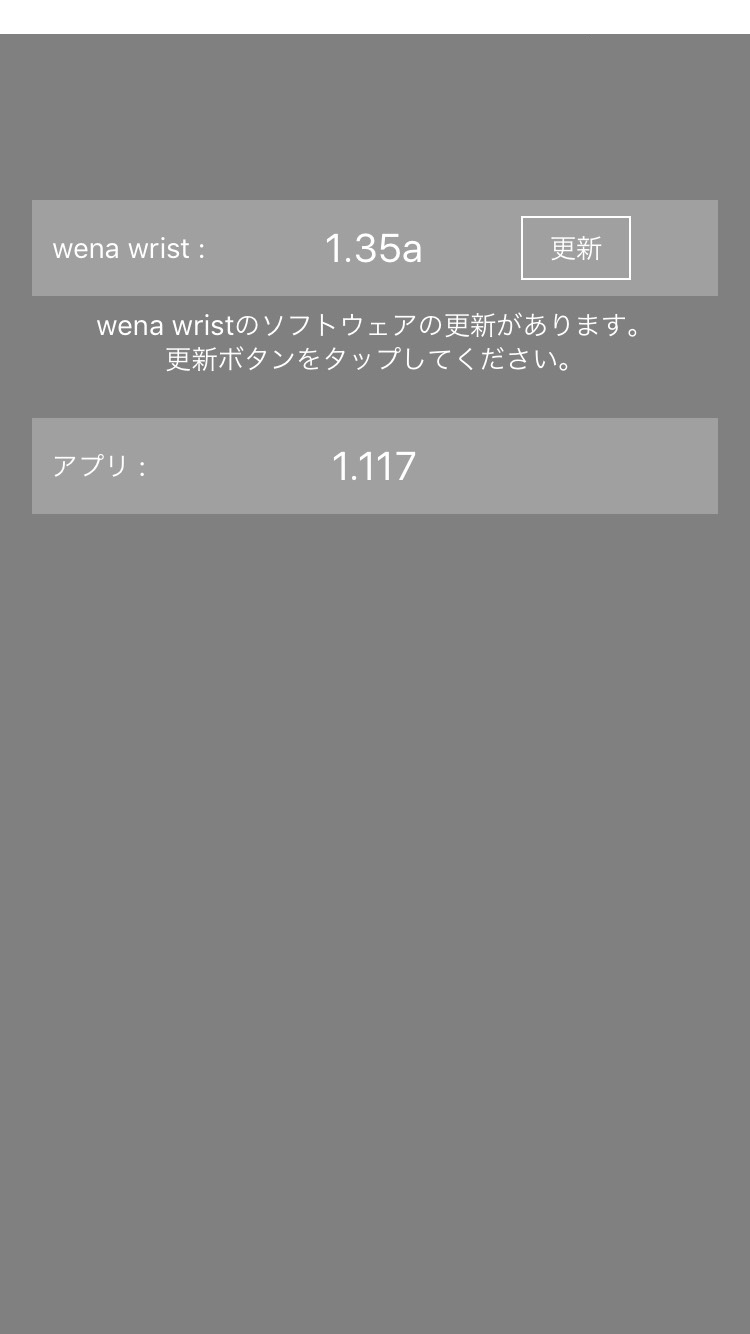
|
最新のwenaアプリをApp Storeよりインストール・更新し、wenaアプリを起動してください。 wena wristのアップデートがある時は、自動でアップデート画面に遷移します。 「更新」ボタンをタップしてアップデートを開始してください。 |
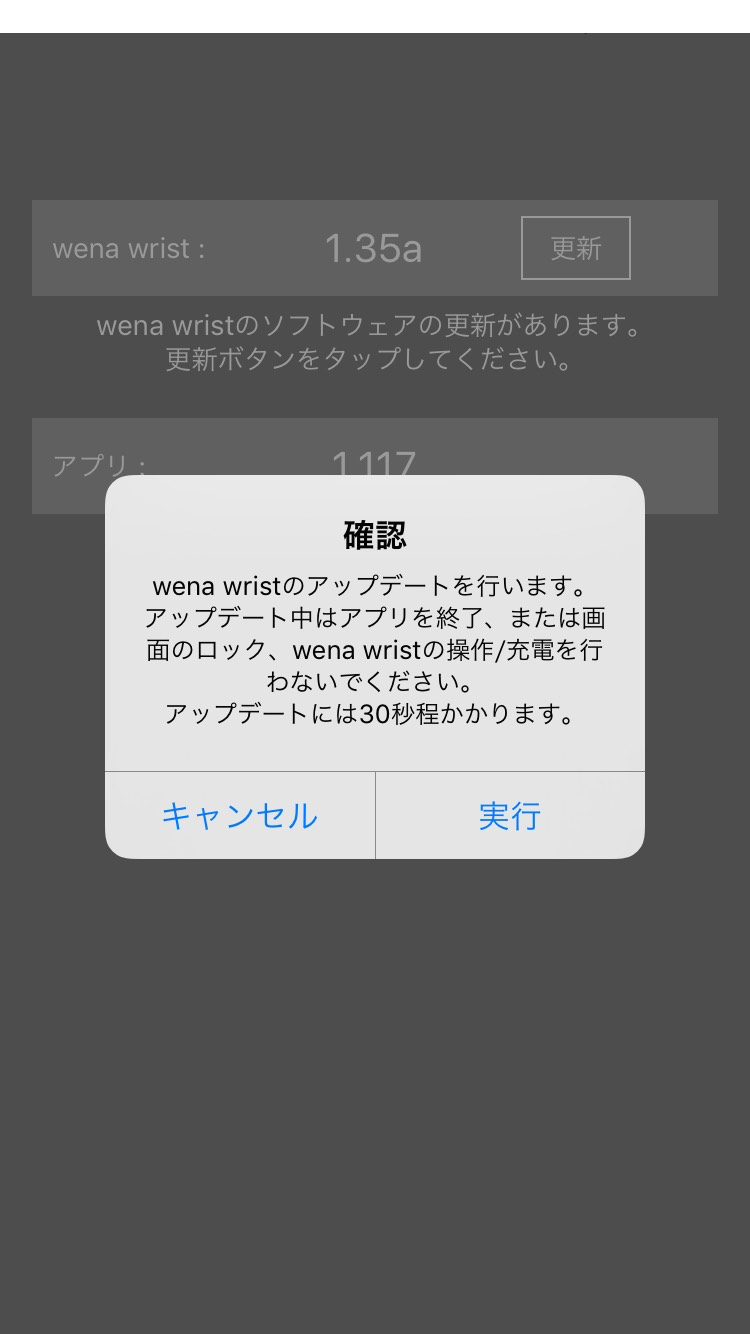
|
wena wristをiOSデバイスの近くに置いて下さい。 確認のアラート画面を確認し、「実行」を選択してください。 |
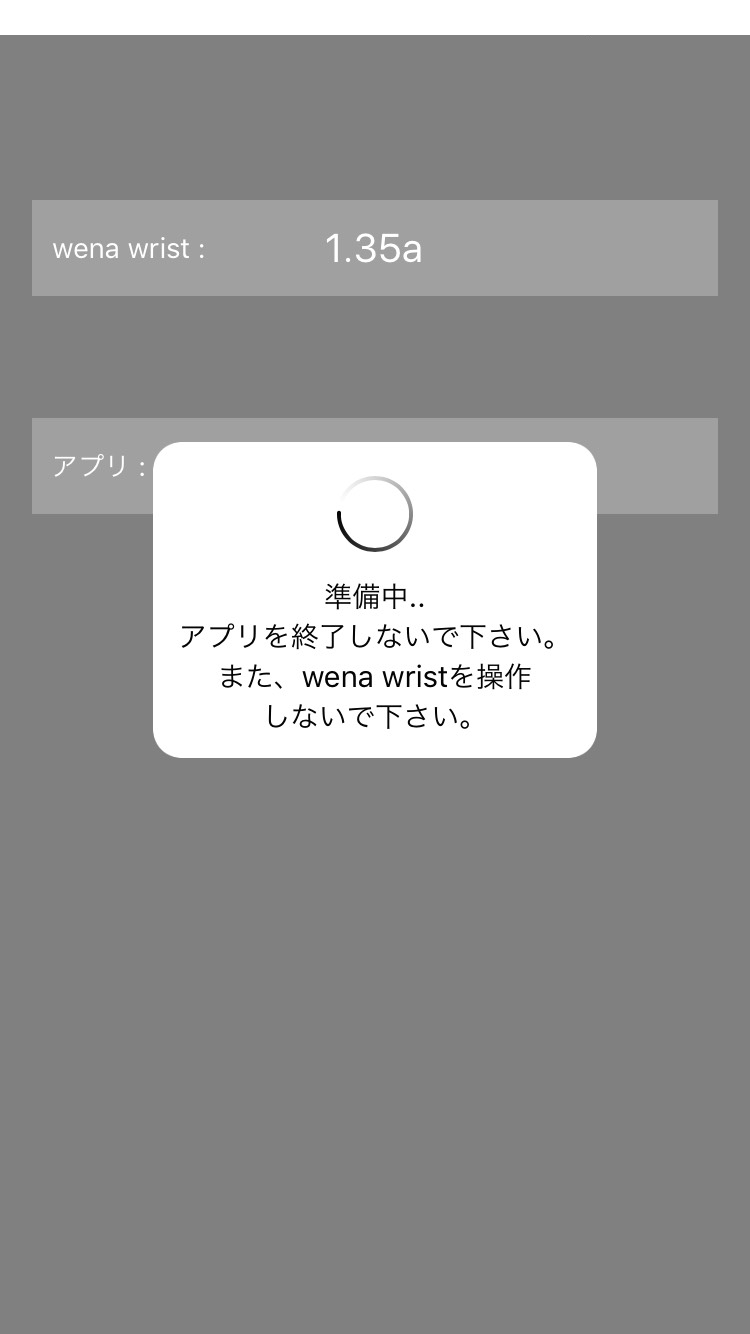
|
アップデートの準備が始まります。 ※アプリの終了、iOSデバイスの画面ロック、wena wristの操作などを行わないでください。 |
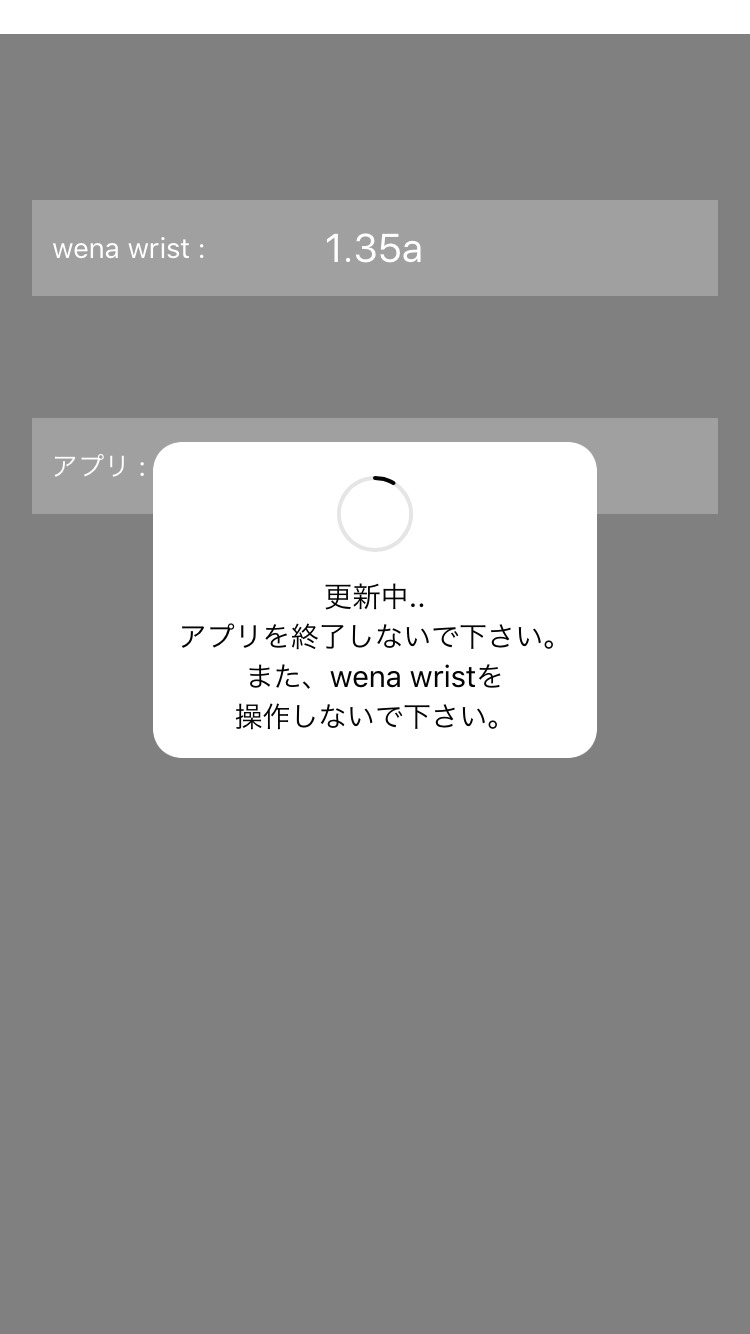
|
準備が完了後、アップデートが開始します。 ※アプリの終了、iOSデバイスの画面ロック、wena wristの操作などを行わないでください。 |
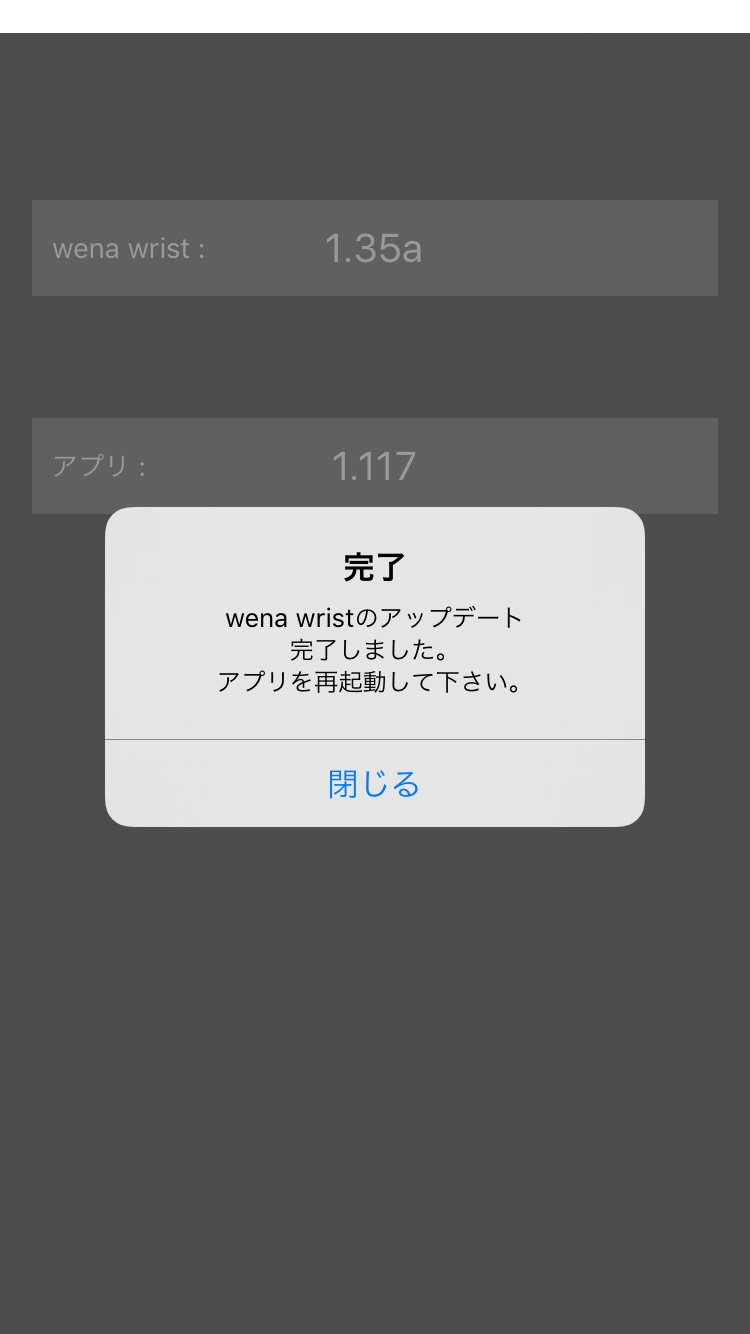
|
アップデート完了のアラート画面が出たら、閉じるボタンを押して下さい。 |
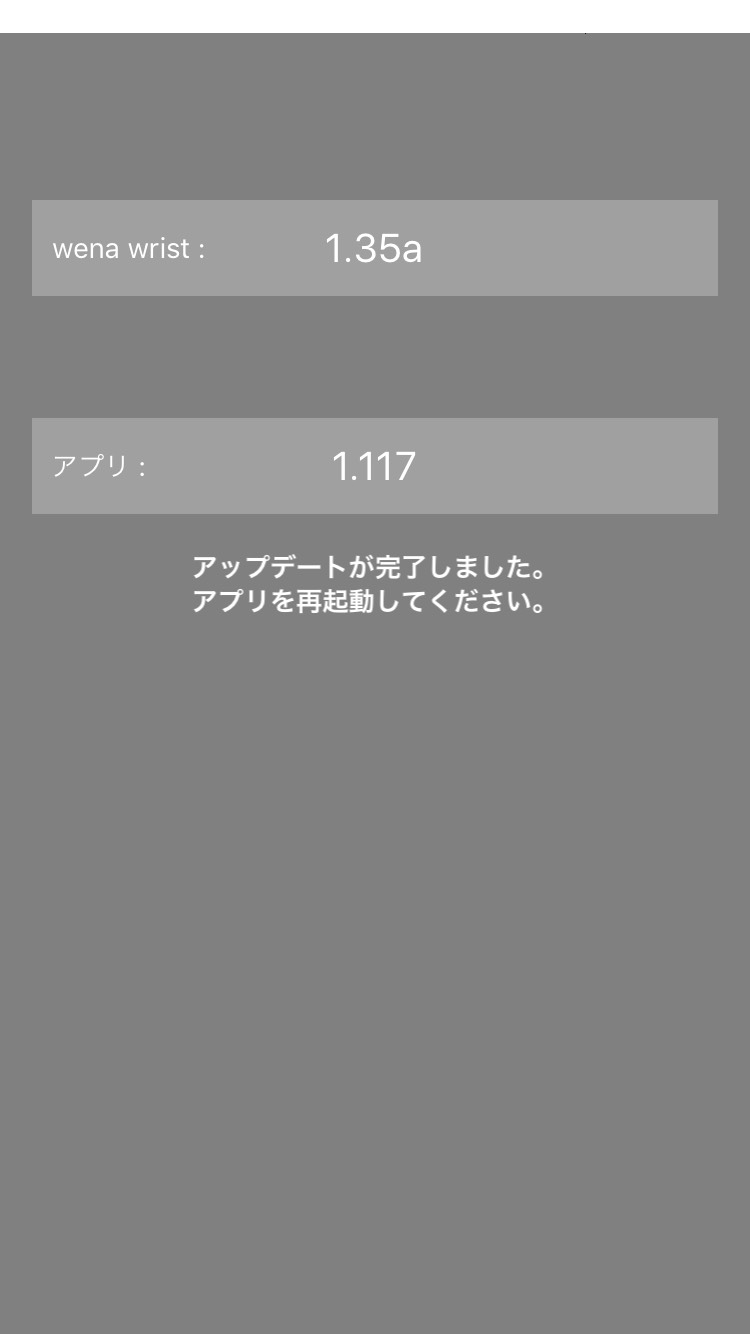
|
アップデート終了後、iOSデバイスを再起動してください。 これでwena wristのアップデートは完了です。 |
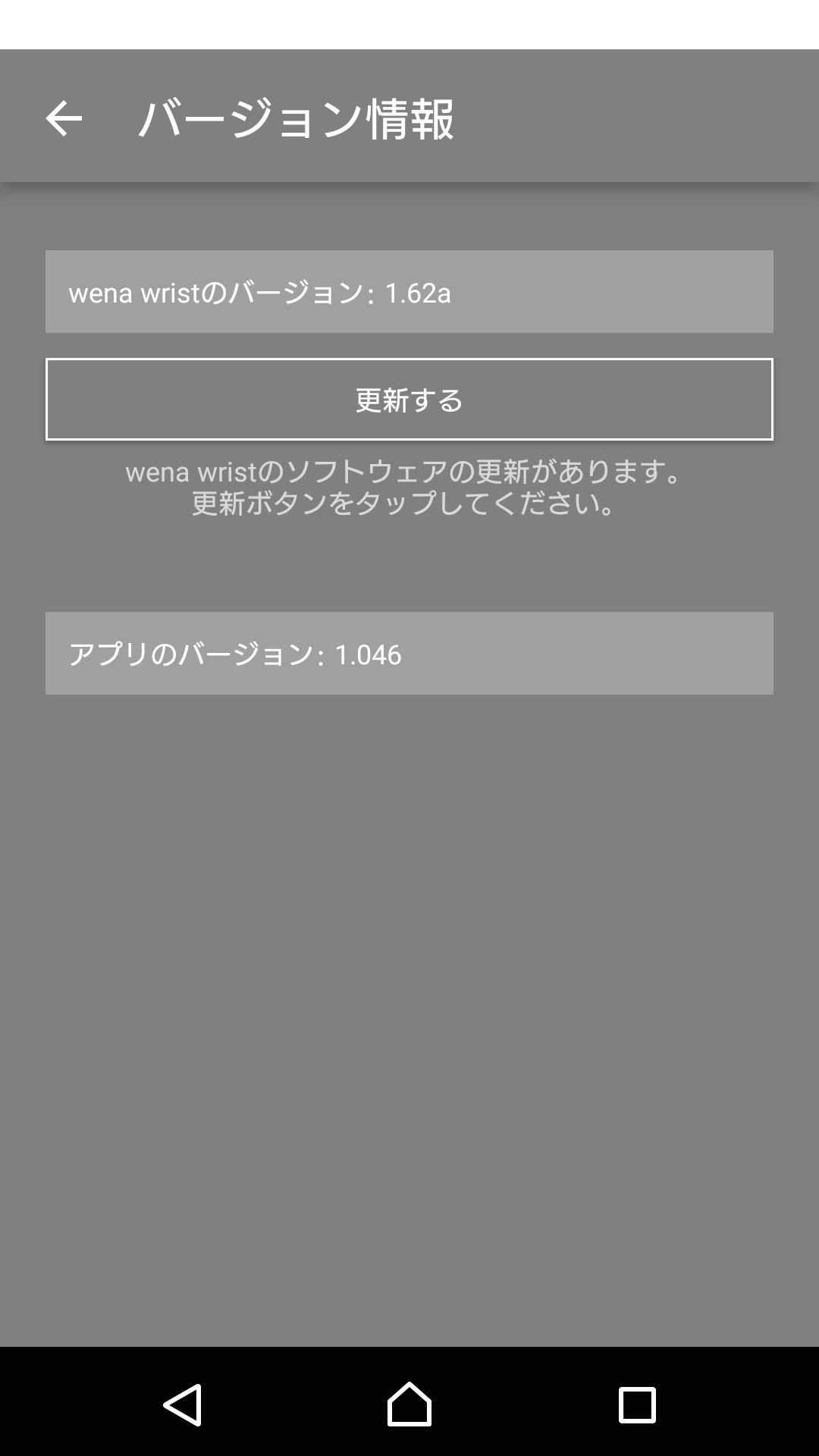
|
最新のwenaアプリをGoogle Play Storeよりインストール・更新し、wenaアプリを起動してください。 wena wristのアップデートがある時は、自動でアップデート画面に遷移します。 「更新する」ボタンをタップしてアップデートを開始してください。 |
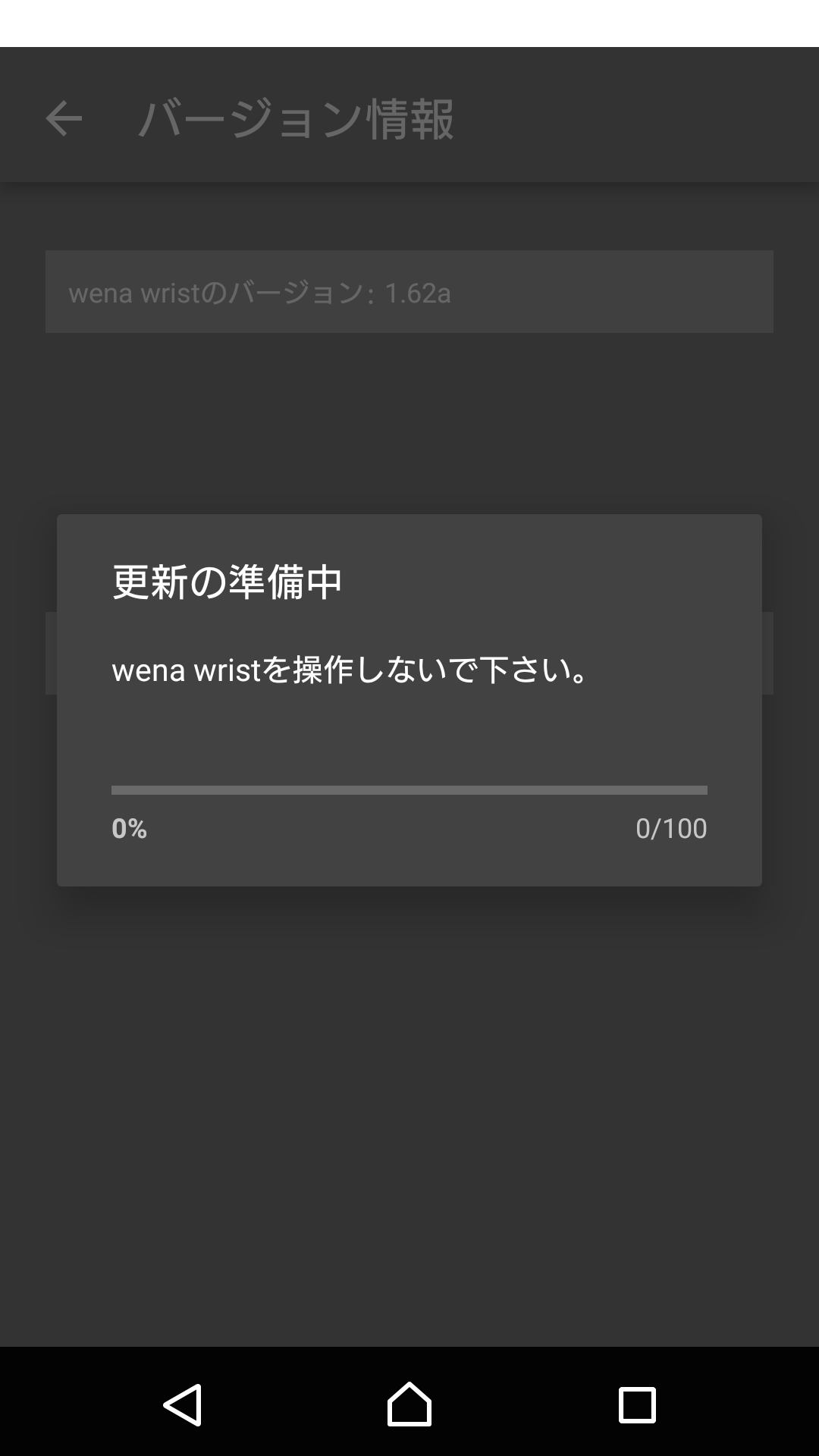
|
wena wristをAndroidデバイスの近くに置いて下さい。 |
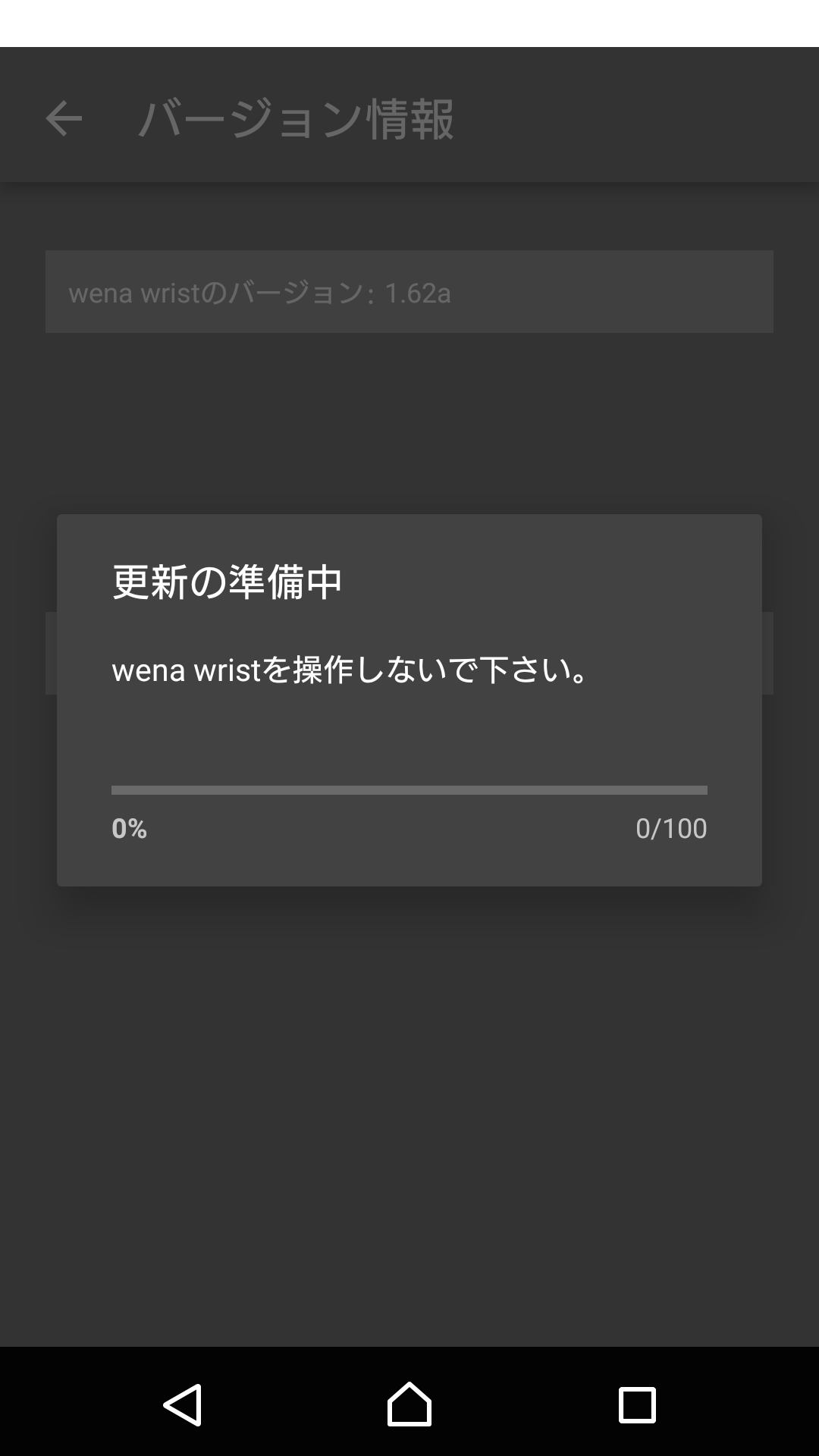
|
アップデートの準備が始まります。 ※wena wristの操作などを行わないでください。 |
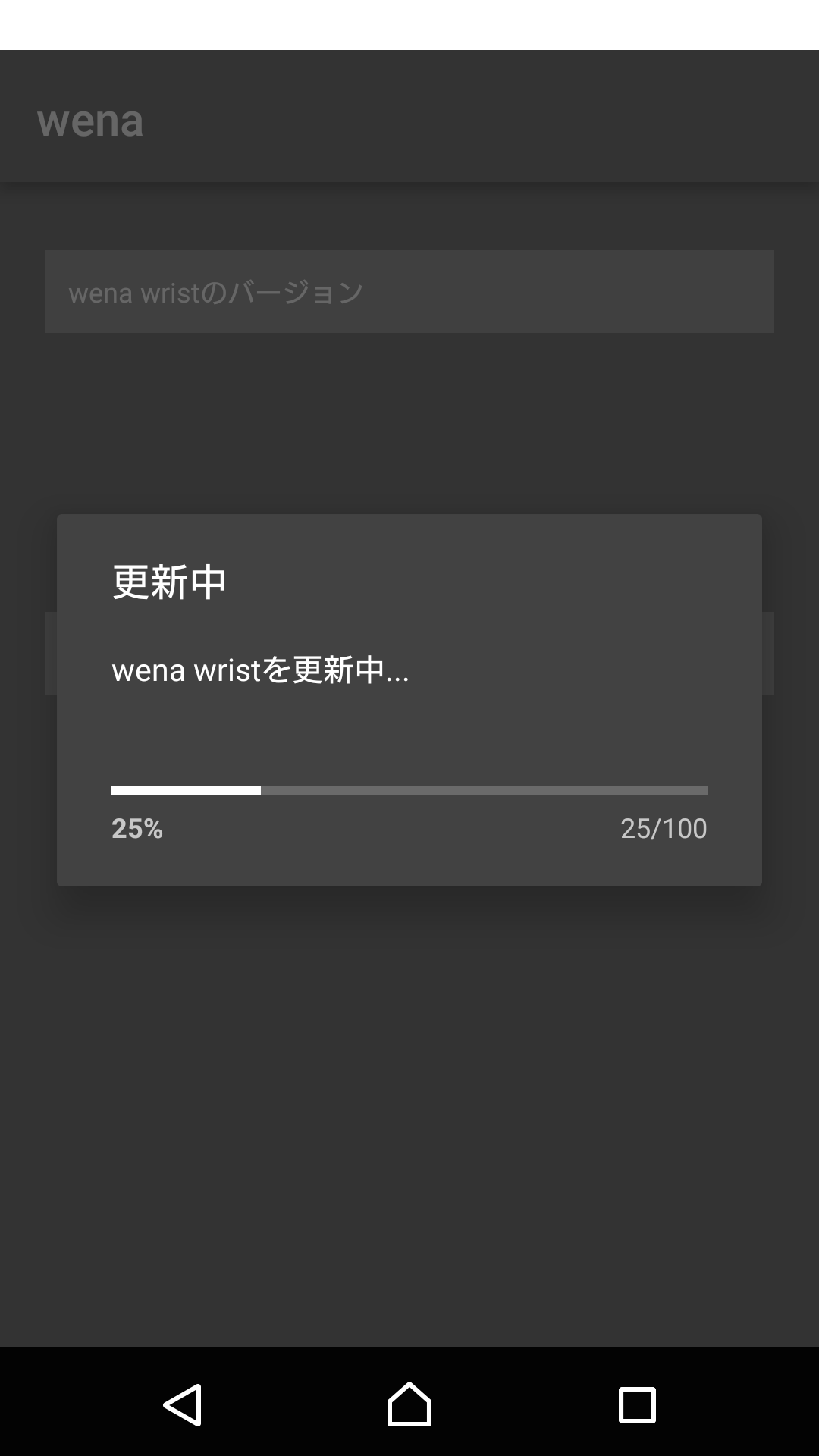
|
準備が完了後、アップデートが開始します。 ※wena wristの操作などを行わないでください。 |
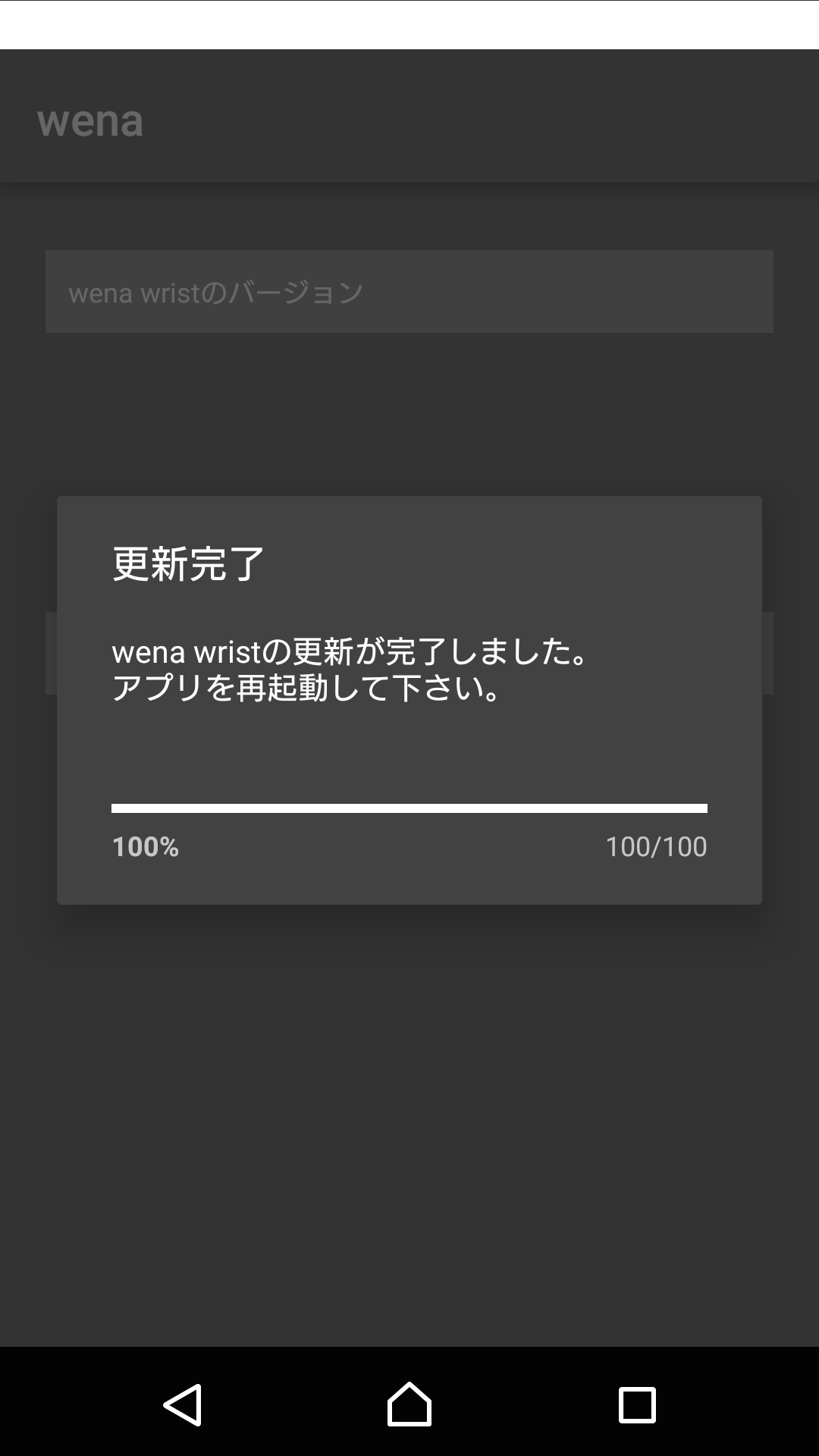
|
アップデートが完了したらアプリを再起動してください。 これでwena wristのアップデートは完了です。 |